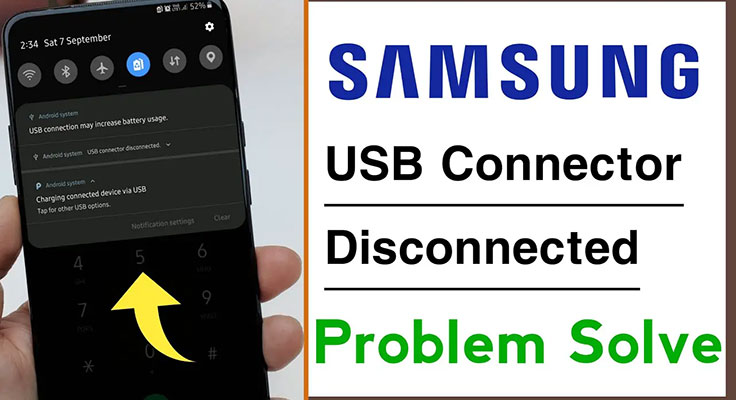
Czy masz problemy z powiadomieniami na swoim Samsung telefon? Czy ciągle otrzymujesz irytujące komunikaty o podłączaniu i rozłączaniu złączy USB?
Telefony Samsung są znane ze swoich imponujących funkcji i niezawodności. Niemniej jednak niektórzy użytkownicy zgłaszali, że napotykają na swoich urządzeniach trwałe powiadomienie „USB Connector/Disconnected”. To powiadomienie zwykle pojawia się, gdy telefonowi nie udaje się nawiązać stabilnego połączenia za pomocą kabla USB lub akcesorium. Jeśli nie zostanie rozwiązany, może zakłócić ważne zadania, takie jak przesyłanie danych, ładowanie i łączenie z innymi urządzeniami. Nie martw się, nie jesteś sam! W tym poście na blogu przedstawimy przewodnik krok po kroku, który pomoże Ci szybko i łatwo rozwiązać ten problem. Omówimy najczęstsze przyczyny tego problemu, a także kilka przydatnych wskazówek i wskazówek, które pomogą zapobiec ponownemu wystąpieniu tego problemu. Więc zacznijmy!
Zrozumienie problemu ze złączem USB
Aby właściwie rozwiązać problem ze złączem USB, bardzo ważne jest, aby najpierw zrozumieć jego przyczyny. Ten problem jest spowodowany głównie błędami sprzętu lub oprogramowania. Problemy z połączeniem mogą być spowodowane wadliwymi złączami USB, uszkodzonymi kablami lub niekompatybilnym sprzętem. Ponadto błędy oprogramowania, przestarzałe sterowniki lub niespójności systemowe mogą przyczynić się do tego powtarzającego się problemu.
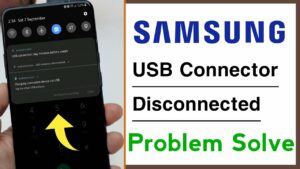
Przyczyny problemu ze złączem USB
- Wadliwe złącza USB: Z czasem złącza USB mogą ulec zużyciu lub uszkodzeniu w wyniku regularnego lub niezamierzonego niewłaściwego użycia. Może to prowadzić do chwiejnego połączenia lub całkowitego rozłączenia.
- Uszkodzone kable USB: Postrzępione lub uszkodzone kable USB mogą uniemożliwić prawidłowe połączenie między telefonem a akcesorium, co skutkuje wyświetleniem komunikatu „USB Connector/Disconnected”.
- Niekompatybilne akcesoria: Używanie niekompatybilnych urządzeń lub kabli z telefonem Samsung może powodować problemy z łącznością i wywoływać komunikat.
- Błędy oprogramowania: Usterki w systemie operacyjnym lub programach innych firm: Usterki w systemie operacyjnym lub programach innych firm mogą zakłócać połączenie USB, powodując wyświetlanie powiadomienia.
- Nieaktualne oprogramowanie i sterowniki: Używanie przestarzałego oprogramowania lub sterowników może powodować problemy ze zgodnością i utrudniać utworzenie stabilnego połączenia USB.
- Niespójności systemowe: W niektórych przypadkach mogą wystąpić niespójności systemowe lub konflikty, które wpływają na zdolność telefonu do utrzymywania stabilnego połączenia USB.
Typowe objawy problemu ze złączem USB
Zanim zaczniemy rozwiązywać problemy, zidentyfikujmy kilka częstych symptomów związanych z problemem ze złączem USB. Jeśli doświadczasz któregokolwiek z poniższych objawów, z pewnością masz do czynienia z tym problemem:
- Nawet jeśli nie jest podłączony żaden kabel ani akcesorium, ostrzeżenie „Złącze USB/odłączone” pozostaje widoczne.
- Niemożność lub opóźnione ładowanie telefonu nawet po podłączeniu do źródła zasilania.
- Po podłączeniu telefonu do komputera przesyłanie danych jest niestabilne lub sporadyczne.
- Brak połączenia z innymi urządzeniami, takimi jak słuchawki lub pamięć zewnętrzna.
Teraz, gdy mamy lepszą wiedzę na temat problemu i jego symptomów, przejrzyjmy kroki rozwiązywania problemów, aby rozwiązać problem ze złączem USB w telefonie Samsung.
Kroki rozwiązywania problemów w celu rozwiązania problemu ze złączem USB
Krok 1: Czyszczenie złącza USB
Kurz, włókna lub zanieczyszczenia często gromadzą się w porcie USB, utrudniając połączenie. Zacznij od wyłączenia urządzenia i delikatnego wyczyszczenia portu USB miękką szczoteczką lub wykałaczką. Aby zapobiec wyrządzaniu krzywdy, bądź delikatny.
Krok 2: Sprawdzanie kabla USB
Sprawdź kabel USB pod kątem widocznych oznak zużycia lub postrzępienia. Wymień kabel na nowy renomowanej marki, jeśli wykryjesz jakiekolwiek problemy. Sprawdź, czy kabel jest zgodny z telefonem Samsung.
Krok 3: Ponowne uruchomienie telefonu
Ponowne uruchomienie telefonu może pomóc w rozwiązaniu tymczasowych problemów z oprogramowaniem. Przytrzymaj przycisk zasilania i wybierz opcję „Uruchom ponownie”. Sprawdź, czy powiadomienie o złączu USB pozostaje widoczne po ponownym uruchomieniu telefonu.
Krok 4: Aktualizowanie oprogramowania i sterowników
Nieaktualne oprogramowanie i sterowniki mogą zakłócać prawidłowe działanie złącza USB. Przejdź do sekcji „Aktualizacja oprogramowania” w ustawieniach telefonu i poszukaj dostępnych aktualizacji. Zaktualizuj również wszystkie odpowiednie sterowniki na swoim komputerze.
Krok 5: Przywracanie ustawień fabrycznych
Jeśli problem będzie się powtarzał po wykonaniu powyższych czynności, może być konieczne przywrócenie ustawień fabrycznych. Zanim zaczniesz, upewnij się, że wykonałeś kopię zapasową wszystkich ważnych danych, ponieważ ta operacja zniszczy wszystko na twoim urządzeniu. Przejdź do ustawień telefonu, znajdź opcję „Kopia zapasowa i resetowanie” i postępuj zgodnie z instrukcjami wyświetlanymi na ekranie, aby przywrócić ustawienia fabryczne.
Krok 6: Poszukiwanie profesjonalnej pomocy
Jeśli problem szczątki po wypróbowaniu wszystkich metod rozwiązywania problemów najlepiej jest uzyskać pomoc eksperta. Skontaktuj się z działem obsługi klienta firmy Samsung lub udaj się do autoryzowanego centrum serwisowego, aby uzyskać pomoc w zdiagnozowaniu i naprawieniu problemu ze złączem USB.
Środki zapobiegawcze pozwalające uniknąć problemu ze złączem USB
Rozważ następujące środki zapobiegawcze, aby uniknąć ponownego wystąpienia problemu ze złączem USB:
- Używaj przewodów USB i akcesoriów, które są wysokiej jakości i certyfikowane do współpracy z telefonem Samsung.
- Unikaj wkładania lub wyjmowania przewodów USB lub akcesoriów z portu USB telefonu na siłę.
- Regularnie sprawdzając i czyszcząc złącze i port USB, możesz utrzymać je w czystości i usunąć z nich kurz, kłaczki i brud.
- Aby zachować kompatybilność i stabilność, aktualizuj oprogramowanie i sterowniki telefonu.
- Z telefonem należy obchodzić się ostrożnie, aby uniknąć przypadkowych upadków lub nieprawidłowej obsługi, które mogłyby uszkodzić złącze USB.
Wnioski
Komunikat „Złącze USB/Rozłączono” na telefonie Samsung może być irytujący, ale dzięki odpowiednim procedurom rozwiązywania problemów można rozwiązać problem i przywrócić funkcjonalność urządzenia. Możesz przezwyciężyć to ciągłe powiadomienie i cieszyć się nieprzerwaną łącznością USB w telefonie Samsung, rozumiejąc źródła problemu i postępując zgodnie z sugerowanymi metodami.
Najczęściej zadawane pytania
Dlaczego mój telefon Samsung wyświetla powiadomienie Złącze USB/Rozłączono?
Kurz w porcie USB, zepsute kable USB lub ładowarki, błędy oprogramowania, nieaktualne oprogramowanie lub programy, niezgodność ustawień sieciowych lub problemy sprzętowe mogą powodować wyświetlanie komunikatu Złącze USB/Rozłączono.
Co powinienem zrobić, jeśli powiadomienie o złączu USB/rozłączeniu wciąż się pojawia?
Jeśli komunikat będzie się powtarzał, spróbuj wyczyścić port USB, sprawdzić przewód USB i ładowarkę, ponownie uruchomić telefon, zaktualizować oprogramowanie i aplikacje, zresetować ustawienia sieciowe lub skontaktować się z pomocą techniczną firmy Samsung.
Czy mogę zignorować powiadomienie Złącze USB/Rozłączono?
Zignorowanie powiadomienia może spowodować zawodne połączenia USB i problemy z ładowaniem lub przesyłaniem danych. Aby zagwarantować prawidłowe działanie telefonu Samsung, najlepiej rozwiązać problem.
Jak często należy czyścić port USB telefonu Samsung?
Zaleca się regularne czyszczenie portu USB, zwłaszcza jeśli regularnie pojawia się powiadomienie Złącze USB/Rozłączono. Czyszczenie co kilka miesięcy lub zawsze, gdy nagromadzi się kurz lub brud, jest korzystną praktyką.
Czy mogę samodzielnie rozwiązać problem ze złączem/odłączonym złączem USB, czy też potrzebuję profesjonalnej pomocy?
Możesz rozwiązać problem, postępując zgodnie z metodami rozwiązywania problemów opisanymi w tym artykule. Jeśli jednak problem nie ustąpi lub podejrzewasz problem ze sprzętem, powinieneś zwrócić się o profesjonalną pomoc do pomocy technicznej firmy Samsung lub do autoryzowanego centrum serwisowego.






Dodaj komentarz